DGSS绘制钻孔柱状图(简要)
DGSS绘制钻孔柱状图
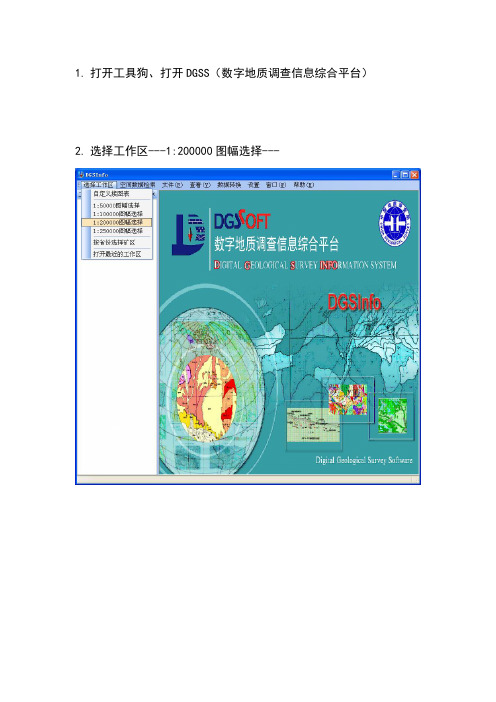
1.打开工具狗、打开DGSS(数字地质调查信息综合平台)2.选择工作区---1:200000图幅选择---3.如上图:找到“江华县”(任意图幅都可以)---单击区块---“YES”---“确定”---“是”,页面弹出如下:(即进入“野外总图库”模块)4.单击灰色空白区域---单击“第四系钻孔”模块,如下:5.单击“第四系钻孔”---“新建钻孔”6.点击灰色空白区域,弹出“钻孔基本信息”对话框,如下:7.输入钻孔基本信息:(如下11项必填,因为会在钻孔柱状图上显示,其他项可以选填或不填)输完之后,如下图:单击“1:1”单击“1:1”之前单击“1:1”之后8.选择“钻孔柱状图”---“钻孔数据库”拖出一个矩形框,选中要编辑的钻孔,如下:弹出如下对话框,9.连续单击两个“是”,之后弹出“钻孔地质数据录入”对话框,如下:10.本例中只需录入“回次库”“分层库”“劈心样”,如下图:“回次库”录入方式,如下图:共两个回次,“回次库”录入结果如下图:“分层库”录入方式和上面相同,录入结果如下:“劈心样”录入结果如下图:10.三个库录入完成后,单击“确定”,回到主界面。
11.选择“钻孔柱状图”---“打开钻孔柱状图”,如下图:弹出如下对话框:单击“确定”之后,弹出两个对话框,都选择单击“是”。
紧接着,界面跳转如下:(此为钻孔柱状图自动生成及绘制界面)12.选择“钻孔柱状图”---“钻孔柱状图设计”,如下图:弹出“钻孔柱状图设计”对话框,如下:13.单击“样式”---“装载模板”,如下选择已经设计好的、相应矿区的柱状图模板。
模板制作可参照文档----《DGSS-多模式多用途钻孔柱状图制作(第四纪钻孔)》网上自己下载。
14.单击“柱状图”15.关掉该对话框,单击主界面中的“1:1”,出现自动生成的柱状图,如下:16.之后,只需运用“点”“线”等工具,稍作修改,就可以做出符合相关要求的钻孔柱状图。
最新DGSS-多模式多用途钻孔柱状图制作(第四纪钻孔)

10/15/2020
6
§2 基本概念
二. 钻孔柱状图的设计
1、钻孔柱状图的组成
①、图名 ②、图眉 ③、表头 ④、表体
10/15/2020
7
§2 基本概念
表 头
表体
图名
图眉
10/15/2020
8
§2 基本概念
二. 钻孔柱状图的设计
2、图名、图眉的设计
10/15/2020
一. 钻孔柱状图的制作步骤
1、钻孔数据的录入、整理、导入 2、创建、选择柱状图的环境 3、图名、图眉的设计 4、表头的设计
①复合表头的定义 ②栏目的定义 5、表头的核查 6、表体的设计 ①分组的定义 ②栏目内容的定义 7、柱状图的核查
①复合表头的定义 ②栏目的定义 5、表头的核查 6、表体的设计 ①分组的定义 ②栏目内容的定义 7、柱状图的核查
ቤተ መጻሕፍቲ ባይዱ
10/15/2020
32
§3 软件操作
一. 钻孔柱状图的制作步骤
1、钻孔数据的录入、整理、导入 2、创建、选择柱状图的环境 3、图名、图眉的设计 4、表头的设计
①复合表头的定义 ②栏目的定义 5、表头的核查 6、表体的设计 ①分组的定义 ②栏目内容的定义 7、柱状图的核查
4、表体的设计
⑦、刻度
10/15/2020
27
§2 基本概念
二. 钻孔柱状图的设计
4、表体的设计
⑧、照片 (tif格式) (在参数设置中可选择自动调整图片宽度)
10/15/2020
28
§2 基本概念
二. 钻孔柱状图的设计
4、表体的设计
⑨、孔径
10/15/2020
作钻孔柱状图的歩骤
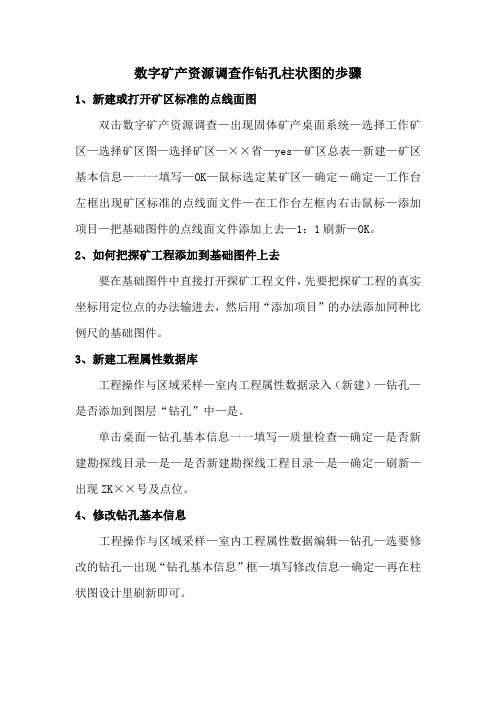
数字矿产资源调查作钻孔柱状图的歩骤1、新建或打开矿区标准的点线面图双击数字矿产资源调查—出现固体矿产桌面系统—选择工作矿区—选择矿区图—选择矿区—××省—yes—矿区总表—新建—矿区基本信息—一一填写—OK—鼠标选定某矿区—确定-确定—工作台左框出现矿区标准的点线面文件—在工作台左框内右击鼠标—添加项目—把基础图件的点线面文件添加上去—1:1刷新—OK。
2、如何把探矿工程添加到基础图件上去要在基础图件中直接打开探矿工程文件,先要把探矿工程的真实坐标用定位点的办法输进去,然后用“添加项目”的办法添加同种比例尺的基础图件。
3、新建工程属性数据库工程操作与区域采样—室内工程属性数据录入(新建)—钻孔—是否添加到图层“钻孔”中—是。
单击桌面—钻孔基本信息一一填写—质量检查—确定—是否新建勘探线目录—是—是否新建勘探线工程目录—是—确定—刷新—出现ZK××号及点位。
4、修改钻孔基本信息工程操作与区域采样—室内工程属性数据编辑—钻孔—选要修改的钻孔—出现“钻孔基本信息”框—填写修改信息—确定—再在柱状图设计里刷新即可。
5、编辑与浏览工程数据库工程操作与区域采样—工程数据库编辑与浏览—钻孔—鼠标拖动选定钻孔—出现钻孔地质数据录入框。
回次库—添加—出现钻孔circle回次数据录入框—一一填写内容—确定—反复添加、确定。
分层库—添加—出现钻孔slayer分层数据录入框—一一填写内容,并把记事本中的岩性地质描述复制到分层描述框中—确定—反复添加、确定。
注意:在录入钻孔slayer分层数据时,记住把岩石花纹也填进去,其操作步骤:点击“岩石花纹”—出现“钻孔岩石花纹”框—花纹类型—根据实际情况,选“自定义、互层、夹层、混层”任一种—下拉“岩石类型”—选“沉积岩、侵入岩、变质岩…”任一种—下拉“岩石名称”—选“花纹库”里头的某一种—光标点至A行花纹库代码处,删除数字—移动光标至“红锤子”记号处—点击右鼠标—请键入一个整数—确定—A行中的“岩石名称、花纹库代码”就自动上去了—本层—填数字××—单位—选百分比%—确定—确定—确定。
钻孔柱状图正式版式说明

04
钻孔柱状图应用场景
展示不同时间段的数据变化
展示年度、季度、月度等时间周期内 的数据变化,便于观察数据随时间的 发展趋势。
适用于分析周期性数据,如销售数据 、用户增长等,能够清晰地呈现数据 的起伏波动。
比较不同类别数据的大小
用于比较不同类别数据的大小,直观地展示各类别的相对规 模。
适用于不同产品、不同地区、不同渠道等各类别的数据比较 ,便于识别各类别的优劣和差异。
02
钻孔柱状图制作步骤
数据准备
数据收集
首先需要收集相关的数据,这些数据通常包括钻 孔的深度、位置、时间等。
数据清洗
对收集到的数据进行清洗,去除异常值和缺失值, 确保数据的准确性和完整性。
数据整理
将数据按照一定的规则进行整理,以便于后续的 图表制作。
创建图表
选择图表类型
选择适合的图表类型,对于钻孔柱状图,可以选择柱状图或折线 图等。
设置图表参数
根据需要设置图表的参数,如标题、坐标轴标签、图例等。
添加数据系列
将整理好的数据添加到图表中,生成相应的钻孔柱状图。
格式化图表
1 2
调整图表布局
根据需要调整图表的布局,使其更加美观和易读。
设置图表样式
设置图表的样式,如颜色、字体、线条粗细等。
3
添加注释和说明
在图表中添加必要的注释和说明,以便更好地解 释图表中的信息。
分析数据分布和趋势
用于分析数据的分布情况,了解数据的集中和离 散程度。
通过钻孔柱状图可以观察到数据的峰值、谷值以 及异常值,从而发现数据的变化规律和趋势。
可结合时间序列数据,分析数据随时间的变化趋 势,预测未来的发展趋势。
05
注意事项
Excel+section制作钻孔柱状图

wangljqq
1 钻孔信息
02钻孔 03编录 04回次 05地层 06标志面 07光薄片 08孔斜 09孔深校正 终孔孔深 单位 10钻孔结构 11采样 12矿体
645.12 305.46 275.43 831.89 482.16 247.17 300.38 331.26 490.24 396.34 354.35 362.78 410.37 448.02 468 471.15
图签信息
拟编 审核 李柳生 李柳生 童茜辉 童茜辉 童茜辉 周志勇 杨芬 杨芬 李柳生 杨芬 童茜辉 童茜辉 杨芬 杨芬 刘检生 童茜辉 制图 李柳生 李柳生 杨芬 杨芬 杨芬 杨芬 杨芬 杨芬 童茜辉 杨芬 杨芬 杨芬 杨芬 杨芬 李柳生 李逢州 项目负责 总工程师 童茜辉 童茜辉 童茜辉 童茜挥 童茜辉 童茜辉 童茜辉 童茜辉 童茜辉 童茜辉 童茜辉 童茜辉 童茜辉 童茜辉 童茜辉 童茜辉 林全胜 林全胜 林全胜 林全胜 林全胜 林全胜 林全胜 林全胜 林全胜 林全胜 林全胜 林全胜 林全胜 林全胜 林全胜 邱胜安 队长 刘常新 刘常新 刘常新 刘常新 刘常新 刘常新 刘常新 刘常新 刘常新 刘常新 刘常新 刘常新 刘常新 刘常新 刘常新 林全胜 实测 实测 实测 实测 实测 实测 实测 实测 实测 实测 实测 实测 实测 实测 实测 实测
图名
图名
返回
拟编
录入图 名、钻孔基 本参数、制
返回 图名 图比例尺、
福建省闽西地质大队 例程矿区铅锌银矿ZK2821钻孔柱状图 刘检生 福建省闽西地质大队 例程矿区铅锌银矿ZK3021钻孔柱状图 刘检生 福建省闽西地质大队 例程矿区铅锌银矿ZK3123钻孔柱状图 李金瑞 福建省闽西地质大队 例程矿区铅锌银矿ZK3721钻孔柱状图 杨 芬 福建省闽西地质大队 例程矿区铅锌银矿ZK3722钻孔柱状图 李柳生 福建省闽西地质大队 例程矿区铅锌银矿ZK3922钻孔柱状图 杨 芬 福建省闽西地质大队 例程矿区铅锌银矿ZK4122钻孔柱状图 周志勇 福建省闽西地质大队 例程矿区铅锌银矿ZK4123钻孔柱状图 周志勇 福建省闽西地质大队 例程矿区铅锌银矿ZK421钻孔柱状图 童茜辉 福建省闽西地质大队 例程矿区铅锌银矿ZK4323钻孔柱状图 李金瑞 福建省闽西地质大队 例程矿区铅锌银矿ZK4521钻孔柱状图 李金瑞 福建省闽西地质大队 例程矿区铅锌银矿ZK4522钻孔柱状图 李金瑞 福建省闽西地质大队 例程矿区铅锌银矿ZK4523钻孔柱状图 李金瑞 福建省闽西地质大队 例程矿区铅锌银矿ZK4722钻孔柱状图 李柳生 福建省闽西地质大队 例程矿区铅锌银矿ZK4922钻孔柱状图 李柳生 福建省闽西地质大队 峰岩矿区愚公山矿段铅锌银矿ZK3110钻孔柱状图 李逢州
DGSS绘制钻孔柱状图(简要)
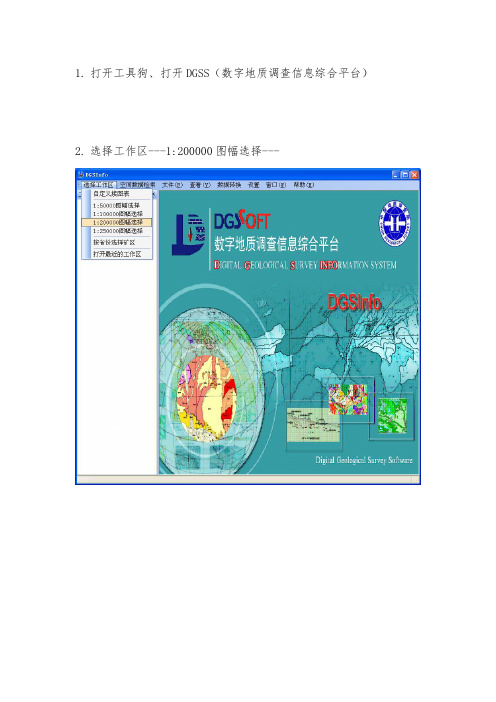
1.打开工具狗、打开DGSS(数字地质调查信息综合平台)2.选择工作区---1:200000图幅选择---3.如上图:找到“江华县”(任意图幅都可以)---单击区块---“YES”---“确定”---“是”,页面弹出如下:(即进入“野外总图库”模块)4.单击灰色空白区域---单击“第四系钻孔”模块,如下:5.单击“第四系钻孔”---“新建钻孔”6.点击灰色空白区域,弹出“钻孔基本信息”对话框,如下:7.输入钻孔基本信息:(如下11项必填,因为会在钻孔柱状图上显示,其他项可以选填或不填)输完之后,如下图:单击“1:1”单击“1:1”之前单击“1:1”之后8.选择“钻孔柱状图”---“钻孔数据库”拖出一个矩形框,选中要编辑的钻孔,如下:弹出如下对话框,9.连续单击两个“是”,之后弹出“钻孔地质数据录入”对话框,如下:10.本例中只需录入“回次库”“分层库”“劈心样”,如下图:“回次库”录入方式,如下图:共两个回次,“回次库”录入结果如下图:“分层库”录入方式和上面相同,录入结果如下:“劈心样”录入结果如下图:10.三个库录入完成后,单击“确定”,回到主界面。
11.选择“钻孔柱状图”---“打开钻孔柱状图”,如下图:弹出如下对话框:单击“确定”之后,弹出两个对话框,都选择单击“是”。
紧接着,界面跳转如下:(此为钻孔柱状图自动生成及绘制界面)12.选择“钻孔柱状图”---“钻孔柱状图设计”,如下图:弹出“钻孔柱状图设计”对话框,如下:13.单击“样式”---“装载模板”,如下选择已经设计好的、相应矿区的柱状图模板。
模板制作可参照文档----《DGSS-多模式多用途钻孔柱状图制作(第四纪钻孔)》网上自己下载。
14.单击“柱状图”15.关掉该对话框,单击主界面中的“1:1”,出现自动生成的柱状图,如下:16.之后,只需运用“点”“线”等工具,稍作修改,就可以做出符合相关要求的钻孔柱状图。
2013.09.06。
section作柱状图体会
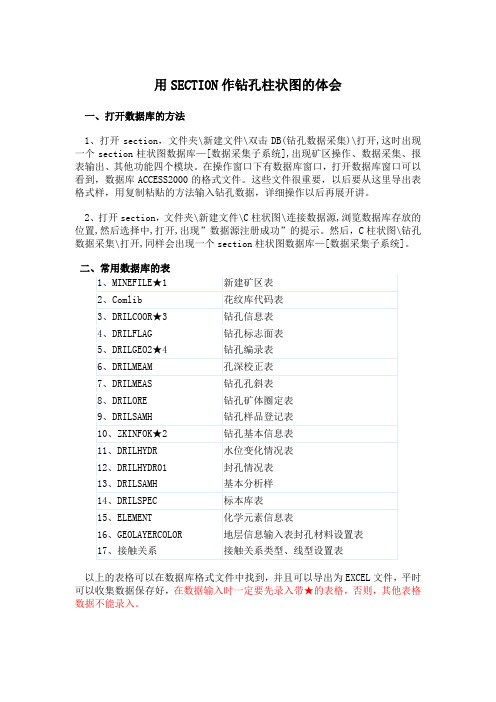
用SECTION作钻孔柱状图的体会一、打开数据库的方法1、打开section,文件夹\新建文件\双击DB(钻孔数据采集)\打开,这时出现一个section柱状图数据库—[数据采集子系统],出现矿区操作、数据采集、报表输出、其他功能四个模块。
在操作窗口下有数据库窗口,打开数据库窗口可以看到,数据库ACCESS2000的格式文件。
这些文件很重要,以后要从这里导出表格式样,用复制粘贴的方法输入钻孔数据,详细操作以后再展开讲。
2、打开section,文件夹\新建文件\C柱状图\连接数据源,浏览数据库存放的位置,然后选择中,打开,出现”数据源注册成功”的提示。
然后,C柱状图\钻孔数据采集\打开,同样会出现一个section柱状图数据库—[数据采集子系统]。
以上的表格可以在数据库格式文件中找到,并且可以导出为EXCEL文件,平时可以收集数据保存好,在数据输入时一定要先录入带★的表格,否则,其他表格数据不能录入。
三、数据库表格的导出C柱状图\钻孔数据采集\打开,同样会出现一个section柱状图数据库—[数据采集子系统],在操作窗口下有数据库窗口,打开数据库窗口可以看到,数据库ACCESS2000的格式文件,找到新建矿区的文件MINEFILE,选中,点击右键\导出\取好”文件名”\选择好保存类型\EXCEL97-2003\导出。
此时已将数据库文件转为EXCEL的格式了。
将上表中的17种表格也可根据实际需要选择表格用同样的方法导出,并保存在一个文件夹中,便于以后调用。
四、常用数据库表数据的收集打开常用数据库表格(EXCEL)格式,按照表式一一输入数据。
这些数据可以在进入矿区工作时开始,按表式要求收集数据,保存在文件夹中。
收集数据时应注意以下事项:1)新建矿区表:(MINEFILE★1)对于一个新的矿区,当然需要新建一个矿区来管理钻孔,如果和其他矿区的钻孔混在一起,就会产生很多可知的麻烦。
我们来新建一个新的矿区,便于检索该矿区的所有钻孔。
DGSS绘制钻孔柱状图(简要)
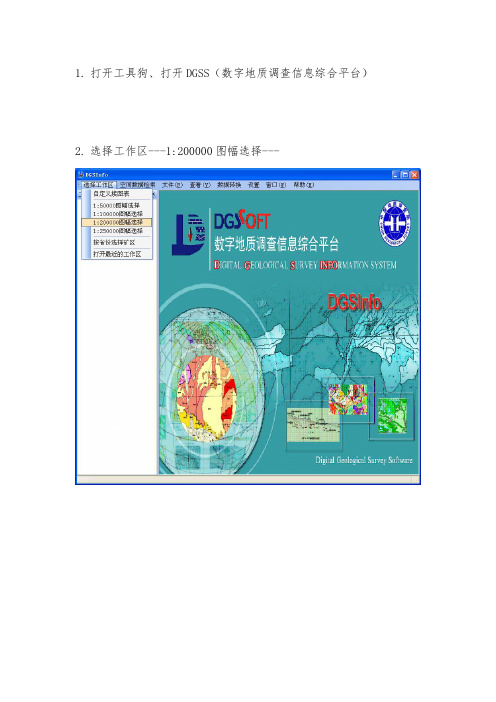
1.打开工具狗、打开DGSS(数字地质调查信息综合平台)2.选择工作区---1:200000图幅选择---3.如上图:找到“江华县”(任意图幅都可以)---单击区块---“YES”---“确定”---“是”,页面弹出如下:(即进入“野外总图库”模块)4.单击灰色空白区域---单击“第四系钻孔”模块,如下:5.单击“第四系钻孔”---“新建钻孔”6.点击灰色空白区域,弹出“钻孔基本信息”对话框,如下:7.输入钻孔基本信息:(如下11项必填,因为会在钻孔柱状图上显示,其他项可以选填或不填)输完之后,如下图:单击“1:1”单击“1:1”之前单击“1:1”之后8.选择“钻孔柱状图”---“钻孔数据库”拖出一个矩形框,选中要编辑的钻孔,如下:弹出如下对话框,9.连续单击两个“是”,之后弹出“钻孔地质数据录入”对话框,如下:10.本例中只需录入“回次库”“分层库”“劈心样”,如下图:“回次库”录入方式,如下图:共两个回次,“回次库”录入结果如下图:“分层库”录入方式和上面相同,录入结果如下:“劈心样”录入结果如下图:10.三个库录入完成后,单击“确定”,回到主界面。
11.选择“钻孔柱状图”---“打开钻孔柱状图”,如下图:弹出如下对话框:单击“确定”之后,弹出两个对话框,都选择单击“是”。
紧接着,界面跳转如下:(此为钻孔柱状图自动生成及绘制界面)12.选择“钻孔柱状图”---“钻孔柱状图设计”,如下图:弹出“钻孔柱状图设计”对话框,如下:13.单击“样式”---“装载模板”,如下选择已经设计好的、相应矿区的柱状图模板。
模板制作可参照文档----《DGSS-多模式多用途钻孔柱状图制作(第四纪钻孔)》网上自己下载。
14.单击“柱状图”15.关掉该对话框,单击主界面中的“1:1”,出现自动生成的柱状图,如下:16.之后,只需运用“点”“线”等工具,稍作修改,就可以做出符合相关要求的钻孔柱状图。
2013.09.06。
- 1、下载文档前请自行甄别文档内容的完整性,平台不提供额外的编辑、内容补充、找答案等附加服务。
- 2、"仅部分预览"的文档,不可在线预览部分如存在完整性等问题,可反馈申请退款(可完整预览的文档不适用该条件!)。
- 3、如文档侵犯您的权益,请联系客服反馈,我们会尽快为您处理(人工客服工作时间:9:00-18:30)。
1.打开工具狗、打开DGSS(数字地质调查信息综合平台)
2.选择工作区---1:200000图幅选择---
3.如上图:找到“江华县”(任意图幅都可以)---单击区块---“YES”
---“确定”---“是”,页面弹出如下:(即进入“野外总图库”
模块)
4.单击灰色空白区域---单击“第四系钻孔”模块,如下:
5.单击“第四系钻孔”---“新建钻孔”
6.点击灰色空白区域,弹出“钻孔基本信息”对话框,如下:
7.输入钻孔基本信息:(如下11项必填,因为会在钻孔柱状图上显示,其他项可以选填或不填)
输完之后,如下图:
单击“1:1”
单击“1:1”之前
8.选择“钻孔柱状图”---“钻孔数据库”
拖出一个矩形框,选中要编辑的钻孔,如下:
弹出如下对话框,
9.连续单击两个“是”,之后弹出“钻孔地质数据录入”对话框,如下:
10.本例中只需录入“回次库”“分层库”“劈心样”,如下图:
“回次库”录入方式,如下图:
共两个回次,“回次库”录入结果如下图:
“分层库”录入方式和上面相同,录入结果如下:
“劈心样”录入结果如下图:
10.三个库录入完成后,单击“确定”,回到主界面。
11.选择“钻孔柱状图”---“打开钻孔柱状图”,如下图:
弹出如下对话框:
单击“确定”之后,弹出两个对话框,都选择单击“是”。
紧接着,界面跳转如下:
(此为钻孔柱状图自动生成及绘制界面)12.选择“钻孔柱状图”---“钻孔柱状图设计”,如下图:
弹出“钻孔柱状图设计”对话框,如下:
13.单击“样式”---“装载模板”,如下
选择已经设计好的、相应矿区的柱状图模板。
模板制作可参照文档----
《DGSS-多模式多用途钻孔柱状图制作(第四纪钻孔)》
网上自己下载。
14.单击“柱状图”
15.关掉该对话框,单击主界面中的“1:1”,出现自动生成的柱状图,如下:
16.之后,只需运用“点”“线”等工具,稍作修改,就可以做出符合相关要求的钻孔柱状图。
2013.09.06。
